Ügyfélinformációs-központ¶
Az ügyfélinformációs-központ egy olyan vezérlőpult, amely megjeleníti az ügyfélhez tartozó összes fontos jegyet és ügyfél-felhasználót. Ennek a vezérlőpultnak ugyanaz a célja mint az ügyintézői vezérlőpultnak: az összes fontos információ megtekintése egyetlen pillantással.
Használja ezt a képernyőt, hogy hozzáférjen az ügyfél vezérlőpulthoz. A vezérlőpult az Ügyfelek menü Ügyfélinformációs-központ menüpontjában érhető el.
Ügyféljegyek kezelése¶
Az Ügyfélinformációs-központ menüpontra kattintva egy kizárólagos keresőablakot fog megnyitni egy ügyfél vagy ügyfél-felhasználó kereséséhez. Legalább két karaktert be kell írni ide.

Ügyfél vagy ügyfél-felhasználó keresése párbeszédablak
Megjegyzés
Helyettesítő karakterek (*) használata is lehetséges. Írjon be két csillagot (**) az összes ügyfél vagy ügyfél-felhasználó felsorolásához.
Miután egy ügyfél vagy egy ügyfél-felhasználó kiválasztásra került, az Ügyfélinformációs-központ vezérlőpult nyílik meg. A vezérlőpult több felületi elemet is tartalmaz.
Megjegyzés
A felületi elemek sorrendje átrendezhető fogd és vidd módon, és a felületi elemek eltávolíthatók az egyes felületi elemek jobb felső sarkában lévő bezárás ikonnal.
Lásd még
Nézze meg a Vezérlőpult fejezetet a felületi elemek kezelésének részletesebb magyarázatáért.
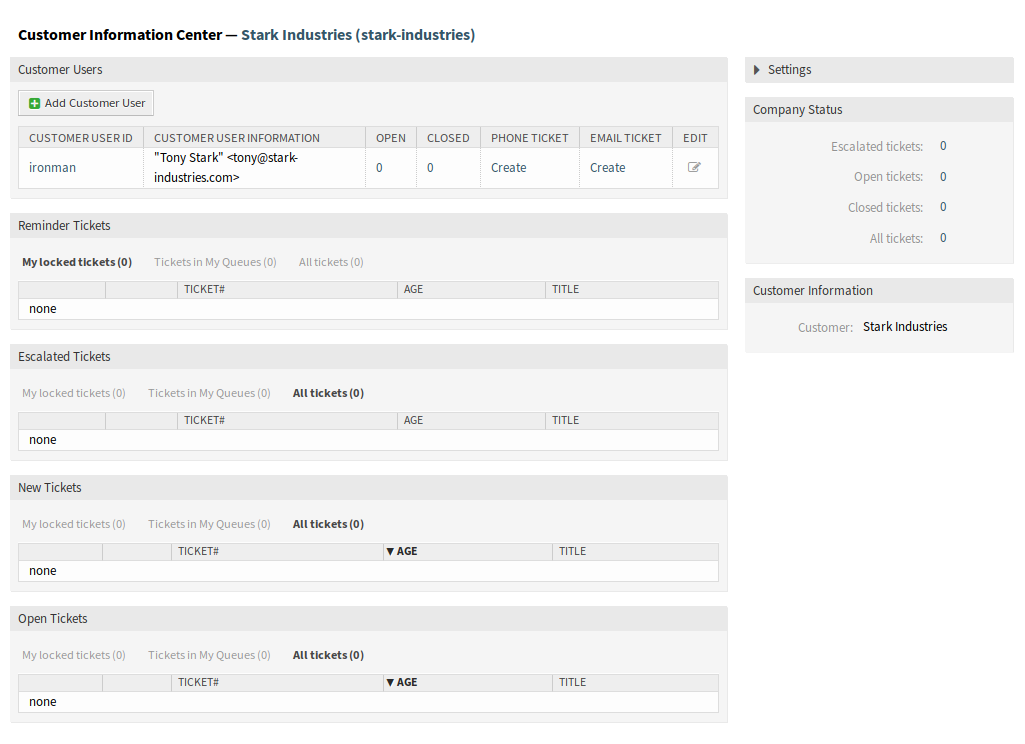
Ügyfélinformációs-központ vezérlőpult
Ügyfélinformációs-központ tartalmi felületi elemek¶
Az Ügyfél-felhasználók felületi elem használható az ügyfélhez tartozó összes ügyfél-felhasználó felsorolásához. Lehetőség van az ügyfél-felhasználók hozzáadására vagy szerkesztésére, a részletek megtekintésére, valamint jegyek létrehozására közvetlenül a felületi elemből.

Ügyfél-felhasználók felületi elem
Egy új ügyfél-felhasználó hozzáadásához:
- Kattintson az Ügyfél-felhasználó hozzáadása gombra a felületi elem tetején.
- Töltse ki a szükséges mezőket.
- Kattintson a Mentés gombra.
Egy ügyfél-felhasználó szerkesztéséhez:
- Kattintson a ceruza ikonra a táblázat utolsó oszlopában.
- Módosítsa a mezőket.
- Kattintson a Mentés vagy Mentés és befejezés gombra.
Egy ügyfél-felhasználó részleteinek megtekintéséhez:
- Kattintson egy ügyfél-felhasználó nevére.
- Nézze meg az ügyfelet és az összes fontos jegyet az Ügyfél-felhasználó információs-központ vezérlőpulton.
Új jegy létrehozásához egy ügyfél-felhasználó számára:
- Kattintson a Létrehozás hivatkozásra a Telefonos jegy vagy az E-mail jegy oszlopban.
- Kövesse az Új telefonos jegy vagy az Új e-mail jegy képernyőn lévő utasításokat.
Egy ügyfél-felhasználó jegyeinek kereséséhez:
- Kattintson a számokra a Nyitott vagy Lezárt oszlopban.
- Keresse meg a szükséges jegyet az új képernyőn.
A következő felületi elemek az ügyfélre vonatkozó jegyeket jelenítik meg.
Minden egyes jegy felületi elemnek saját szűrője van az alábbiak megjelenítéséhez:
- Saját zárolt jegyek: azok a jegyek, amelyeket az aktuális ügyintéző zárolt.
- Jegyek a várólistáimban: azok a jegyek, amelyek a Személyes beállítások képernyőn megadott várólistákban vannak.
- Összes jegy: ezen típusú felületi elem összes jegye.
Az Emlékeztető jegyek felületi elem a függőben lévő jegyeket sorolja fel. A függőben lévő jegyeket későbbi munkavégzéshez állította be az ügyintéző, és az emlékeztető idejük hamarosan le fog járni.

Emlékeztető jegyek felületi elem
Az Eszkalált jegyek felületi elem az eszkalált jegyeket sorolja fel. Az eszkalált jegyek a szolgáltatási megállapodásban beállított idő után vannak, és ennélfogva azonnal dolgozni kell velük.

Eszkalált jegyek felületi elem
Az Új jegyek felületi elem a legutóbb létrehozott jegyeket sorolja fel. Az új jegyekkel még nem foglalkozott az ügyintéző.

Új jegyek felületi elem
A Nyitott jegyek felületi elem a nyitott jegyeket sorolja fel. A nyitott jegyek az ügyintéző által végzett aktuális munkát jelentik.

Nyitott jegyek felületi elem
Ügyfélinformációs-központ oldalsáv felületi elemek¶
A következő felületi elemek a jobb oldalsávban találhatók. Van egy Beállítások felületi elem az egyéb felületi elemek be- vagy kikapcsolásához, valamint néhány információs felületi elem is itt jelenik meg.
A Beállítások felületi elem sorolja fel a képernyőn lévő az összes elérhető felületi elemet.
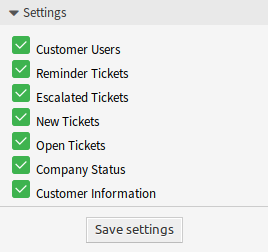
Beállítások felületi elem
Egy felület elem be- vagy kikapcsolásához:
- Nyissa ki a Beállítások felületi elemet a jobb oldalsávban a fejlécsávjára kattintva.
- Módosítsa egy jelölőnégyzet bejelölési állapotát.
- Kattintson a Beállítások mentése gombra.
A Vállalat állapot felületi elem az aktuális ügyfél jegyeinek számát jeleníti meg állapot szerint osztályozva.
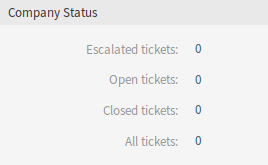
Vállalat állapot felületi elem
Az Ügyfél-információk felületi elem információkat jelenít meg az aktuális ügyfélről.
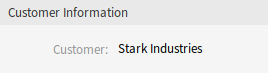
Ügyfél-információk felületi elem
Lásd még
Az ügyfél-információk az Ügyfél adminisztráció menüpontban változtathatók meg.